
Cloud Stóráil Ceadaíonn Diosca Yandex duit comhaid a choinneáil ar do fhreastalaithe, ag cur béime ar mhéid áirithe de spás saor in aisce do seo. San Airteagal seo labhróimid faoi conas sonraí a uaslódáil chuig an tseirbhís seo.
Comhaid a lódáil ar dhiosca Yandex
Cuir do shonraí ar an bhfreastalaí diosca ar bhealaí éagsúla: ó úsáid a bhaint as comhéadan gréasáin chun tosaithe go huathoibríoch ón gceamara nó ón bhfeiste soghluaiste. Is féidir leat comhaid a bhogadh ar fáil ar naisc phoiblí ó chuntais eile freisin. Ba chóir a mheabhrú nach féidir le méid uasta incheadaithe de dhoiciméad nó d'eolaire amháin a íoslódáladh níos mó ná 50 GB, agus mura bhfuil iarratas suiteáilte agat, laghdaíonn an figiúr seo go 2 GB.Modh 1: Láithreán Gréasáin Diosca
Is é "líonadh" de chomhad ag baint úsáide as comhéadan gréasáin an modh is intuigthe ó thaobh teicniúil de. Ní bheidh ach brabhsálaí agus lámha de dhíth orainn. Ar ndóigh, ní mór duit an chéad logáil isteach i do chuntas Yandex.
- Téimid go dtí an tseirbhís agus cliceáil ar an gcnaipe "íoslódáil" ar thaobh na láimhe clé den chomhéadan.

- Taispeánfaidh an brabhsálaí an fhuinneog "Explorer", ina roghnaíonn tú an comhad inmhianaithe agus cliceáil "Oscail".

- Ansin, tabharfaidh an tseirbhís dúinn nasc poiblí a chruthú, é a roinnt ar líonraí sóisialta, chomh maith le comhaid eile a chur leis an gcnaipe "íoslódáil níos mó". Mura bhfuil gá le gníomhartha breise a tháirgeadh, ansin is féidir an fhuinneog seo a dhúnadh go simplí.
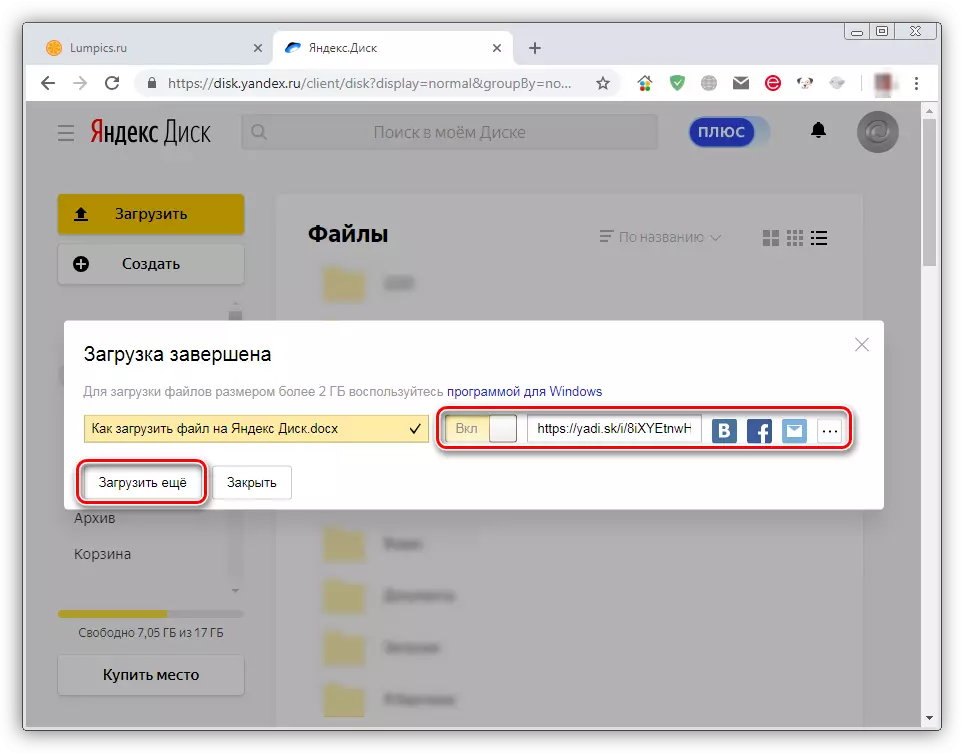
Tá an íoslódáil seo críochnaithe. Cuirfear an comhad in eolaire fréimhe an diosca.

Modh 2: Aguisín
Ar mhaithe le háisiúlacht na n-úsáideoirí, chruthaigh forbróirí Yandex iarratas a ligeann duit comhaid a oibriú ar an diosca ar dheis ar do ríomhaire. Cruthaíonn sé fillteán speisialta inar féidir leat oibriú le doiciméid agus eolairí, mar atá sa ghnáth "seoltóir", ach le roinnt breiseanna.
Seoladh an clár ag baint úsáide as aicearra ar an deasc. D'fhonn comhaid a íoslódáil isteach ann, ní mór duit an cnaipe "íoslódáil" a chliceáil agus iad a roghnú san fhuinneog a osclaíonn.
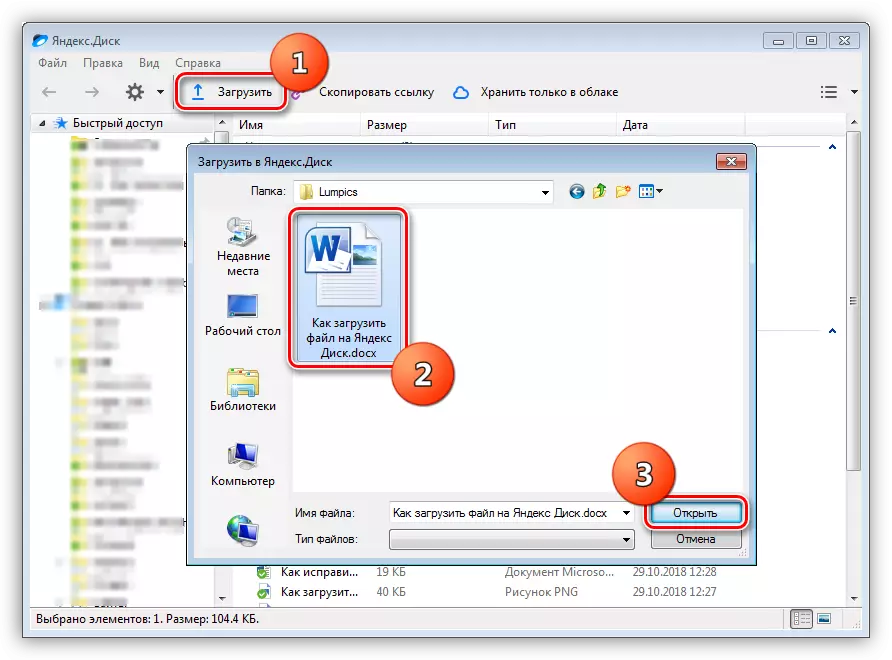
Más mian leat rud éigin a íoslódáil chuig fillteán ar leith ar an tseirbhís, ní mór é a aibhsiú sa bhloc ceart agus an doiciméad a tharraingt isteach san fhuinneog iarratais. Oibríonn an cnaipe "Íoslódáil" sa chás seo freisin.
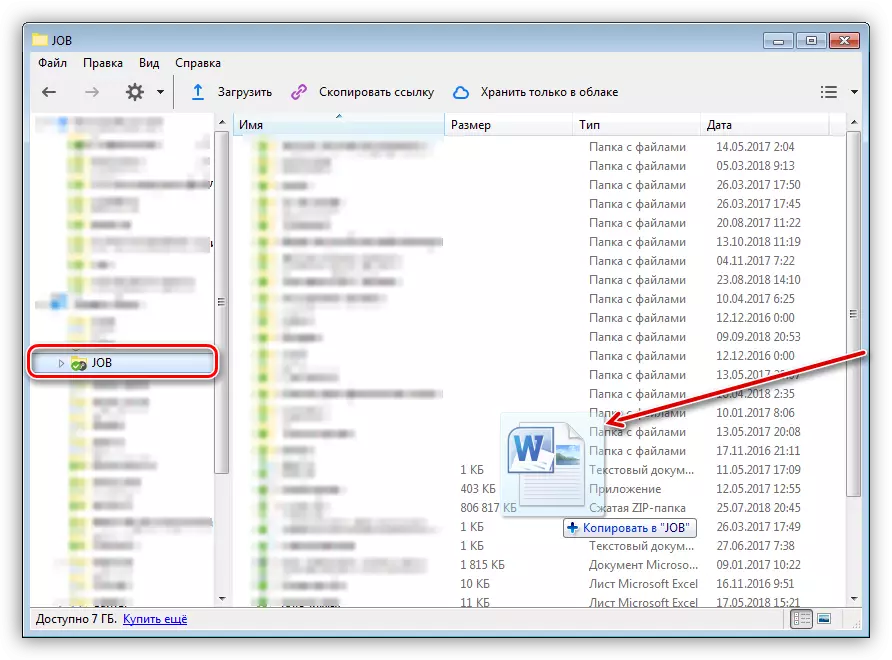
Modh 3: Comhaid a bhogadh ó chuntais eile
Ceann de na feidhmeanna a bhaineann le diosca Yandex ná cruthú nascanna poiblí a osclaíonn rochtain ar do chuid comhad d'úsáideoirí eile. Má aistríodh nasc den sórt sin chugat, ansin leis, is féidir leat doiciméad nó fillteán a íoslódáil go díreach leis an ríomhaire agus na sonraí a bhogadh chuig do chuntas. Tá sé díreach déanta: Tar éis é a aistriú chuig an leathanach, cliceáil ar an gcnaipe "Sábháil go Yandex Diosca".
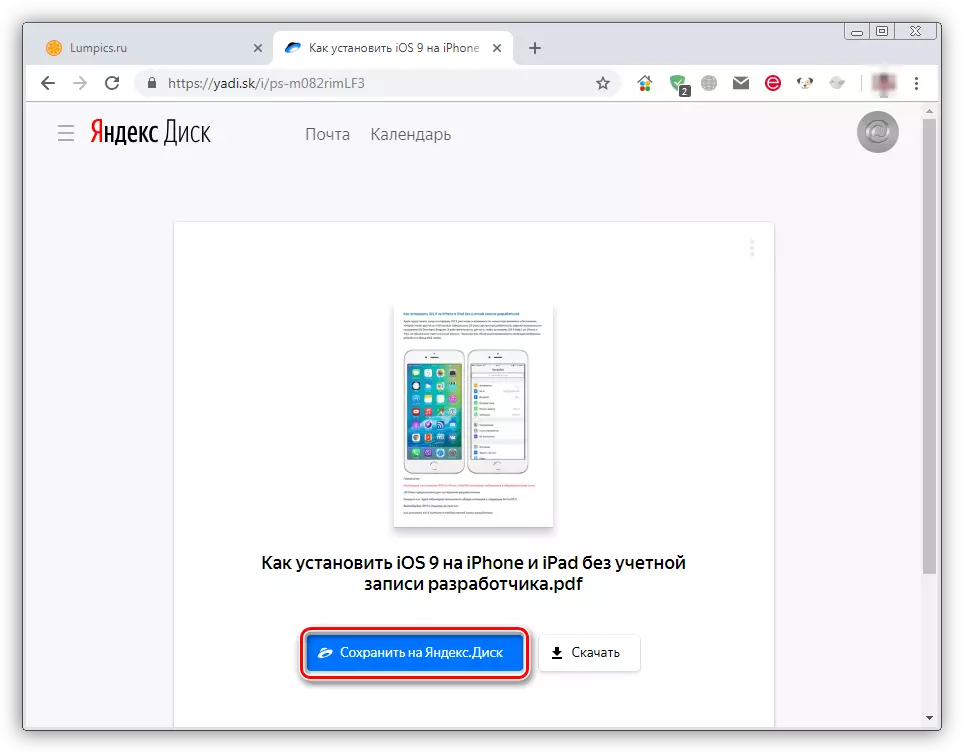
Cuirfear an comhad san fhillteán "íoslódáil".

Modh 4: Íoslódáil grianghraf ó líonraí sóisialta
Ceadaíonn an tseirbhís duit na grianghraif go léir a shábháil ó do chuntais shóisialta ar an diosca. Déantar é seo mar seo:
- Téigh go dtí an tseirbhís agus oscail an fillteán "Photo". Cliceáil an cnaipe "Iompórtáil ó Líonra Sóisialta" agus cliceáil ar cheann de na deilbhíní sa roghchlár anuas.

- Ansin, déanfaimid anailís ar an bpróiseas ar shampla Facebook. Cliceáil an cnaipe "Lean ar aghaidh le ...".
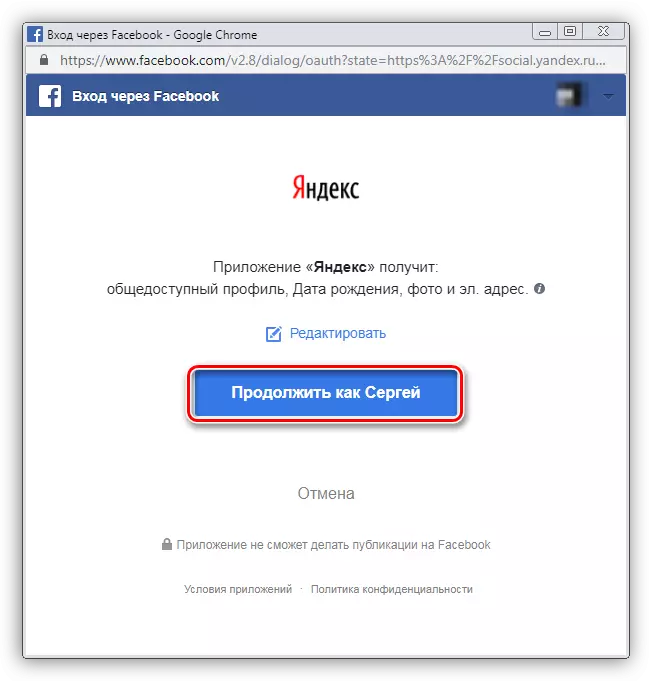
- Roghnaigh na míreanna a theastaíonn uainn a shábháil ar an diosca, agus cliceáil "Lean ar aghaidh."

- Ar chríochnú an phróisis allmhairithe, beidh gach grianghraf roghnaithe le feiceáil san fhillteán grianghraf.
Modh 5: Grianghraif Tosaithe
Cuireann Yandex Drive feidhm uathoibríoch grianghraif a dhéanamh ag fón cliste nó ceamara ar a chuid úsáideoirí. Is féidir leat é a ghníomhachtú i suímh an chláir, ar chóir duit na céimeanna seo a leanas a dhéanamh ina leith:
- Cliceáil PCM ar an deilbhín an chláir sa tráidire córais agus roghnaigh "Settings".

- Téigh go dtí an "uathoibríoch-luchtú" Tab, socraigh an ticbhosca a thaispeántar sa screenshot, agus cliceáil "Cuir iarratas isteach".

Anois, agus gléas soghluaiste á nascadh le ríomhaire, taispeánfaidh an clár an fhuinneog le togra chun grianghraf a uaslódáil ar an diosca.
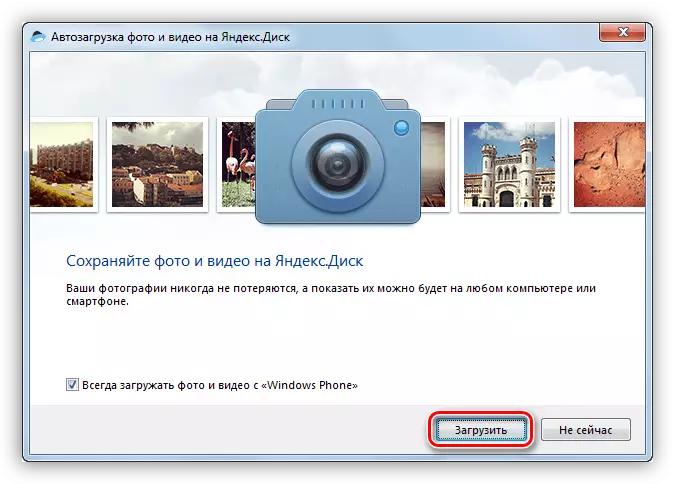
Conclúid
Mar a fheiceann tú, tá comhaid uaslódála go Yandex Drive simplí go leor: Roghnaigh an bealach is áisiúla duit féin agus faigh an deis chun na sonraí riachtanacha a bheith agat i gcónaí.
